วิธีเพิ่ม FPS ในเกมบนแล็ปท็อป
เผยแพร่แล้ว: 2022-01-29
การรักษาอัตราเฟรมต่อวินาที (FPS) ให้สูงจะทำให้คุณได้เปรียบในการเล่นเกม หากคุณกำลังใช้แล็ปท็อปและเห็นการกระตุกในเกมของคุณ มีขั้นตอนสองสามขั้นตอนเฉพาะสำหรับแล็ปท็อปที่คุณทำได้เพื่อช่วยเพิ่ม FPS
อะไรคือสาเหตุทั่วไปของ FPS ต่ำ?
FPS ที่ลดลงเป็นผลมาจากแล็ปท็อปของคุณไม่ได้รับทรัพยากรหรือพลังงานเพียงพอในการรันโปรแกรม ในการแก้ไขปัญหานี้ คุณต้องระบุสาเหตุของปัญหาก่อน อาจเป็นผลมาจากปัจจัยต่อไปนี้อย่างน้อยหนึ่งปัจจัย
- ปัญหาด้านพลังงาน: แล็ปท็อปอาจไม่ได้เสียบปลั๊กอย่างถูกต้องหรืออยู่ในโหมดแบตเตอรี่ เมื่อทำงานในโหมดแบตเตอรี่ แล็ปท็อปมักจะเพิ่มประสิทธิภาพอายุการใช้งานแบตเตอรี่ ดังนั้นจึงลดความเร็วของระบบรวมถึงอัตราเฟรมด้วย
- ปัญหาด้านอุณหภูมิ: อุณหภูมิของแล็ปท็อปอาจสูงเกินไป การเรนเดอร์กราฟิกอย่างหนักและการใช้ทรัพยากรมากเกินไปอาจทำให้แล็ปท็อปของคุณร้อนเกินไป ทำให้ FPS ลดลงอย่างมาก
- ปัญหาด้านทรัพยากร: คุณอาจมีทรัพยากรไม่เพียงพอที่จะเรียกใช้โปรแกรมของคุณ โปรแกรมทั้งหมดบนแล็ปท็อปของคุณใช้ฮาร์ดแวร์ที่มีอยู่ เช่น หน่วยความจำ, CPU และดิสก์ การใช้ทรัพยากรเหล่านี้ในปริมาณมากจะส่งผลต่อ FPS ของเกมระหว่างรันไทม์อย่างแน่นอน
- ปัญหาเกี่ยวกับไดรเวอร์: ไดรเวอร์กราฟิกของคุณอาจล้าสมัย โปรแกรมอาจต้องการให้แล็ปท็อปของคุณมีไดรเวอร์ล่าสุด หากไม่เป็นไปตามเกณฑ์นี้ ประสิทธิภาพการแสดงผลอาจไม่อยู่ในระดับสูงสุดเท่าที่ควร
ที่เกี่ยวข้อง: วิธีอัปเดตไดรเวอร์กราฟิกของคุณเพื่อประสิทธิภาพการเล่นเกมสูงสุด
FPS ลดลงเป็นเรื่องปกติในแล็ปท็อประดับล่าง แต่สิ่งสำคัญคือต้องรู้ว่าแม้แต่แล็ปท็อประดับไฮเอนด์ก็ประสบปัญหานี้ ดังนั้น ก่อนที่คุณจะตัดสินใจใช้จ่ายเงินเพื่ออัปเกรดแล็ปท็อปของคุณ ให้ลองใช้วิธีแก้ไขด่วนของเราก่อน
เปลี่ยนแผนการใช้พลังงานของคุณ
ปัจจัยหนึ่งที่คุณต้องพิจารณาคือแผนการใช้พลังงานของแล็ปท็อป แล็ปท็อปส่วนใหญ่มีโหมดประหยัดพลังงานที่คุณสามารถเปิดใช้งานเพื่อยืดอายุการใช้งานแบตเตอรี่ อย่างไรก็ตาม สิ่งนี้จะส่งผลต่อ FPS ของเกมของคุณ เนื่องจากระบบจะเน้นที่การประหยัดพลังงานมากกว่าประสิทธิภาพ
เพื่อให้แน่ใจว่าระบบของคุณมีประสิทธิภาพสูงสุดในการรันกระบวนการทั้งหมดที่คุณต้องการ ให้กำหนดค่าตัวเลือกพลังงานให้มีประสิทธิภาพสูง โชคดีที่ใน Windows 10 คุณสามารถใช้งานโหมดนี้ได้อย่างง่ายดายผ่านหน้าต่าง Power Options เข้าถึงได้โดยคลิกขวาที่ไอคอนแบตเตอรีบนทาสก์บาร์และเลือก "ตัวเลือกพลังงาน"
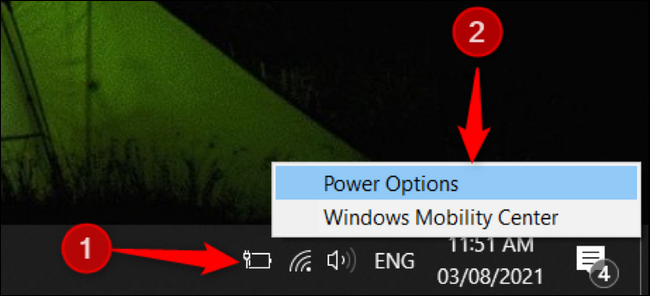
จากหน้าต่าง Power Options ให้เลือกตัวเลือก "ประสิทธิภาพสูง" เพื่อให้แล็ปท็อปของคุณมีแอพพลิเคชั่นที่กำลังทำงานอยู่
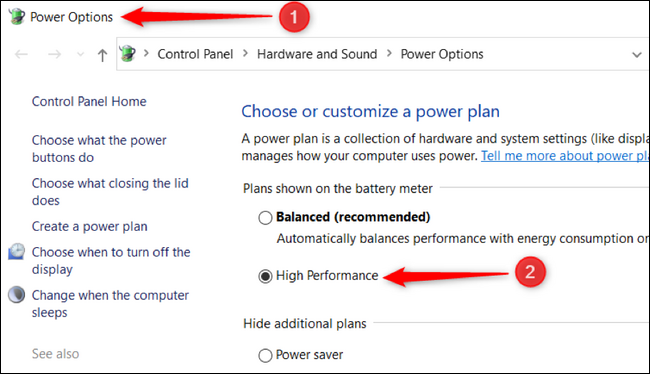
เมื่อแล็ปท็อปของคุณอยู่ในระดับนี้ แบตเตอรี่จะหมดลงอย่างรวดเร็ว ดังนั้นเราขอแนะนำให้คุณเสียบอุปกรณ์ไว้ในขณะที่เล่นเกม

เล่นในขณะที่แล็ปท็อปของคุณกำลังชาร์จ
การอนุรักษ์อายุการใช้งานแบตเตอรี่ของแล็ปท็อปเป็นสิ่งสำคัญสำหรับผู้ที่ถอดปลั๊กและออกไป ขออภัย แล็ปท็อปของคุณทำงานช้ากว่ามากเมื่อใช้พลังงานจากแบตเตอรี่เท่านั้น หากคุณกำลังเล่นเกมในขณะที่แล็ปท็อปของคุณอยู่ในโหมดแบตเตอรี คุณจะมีช่วงเวลาที่ไม่ดี
การชาร์จแล็ปท็อปของคุณขณะเล่นเป็นวิธีที่ควรดำเนินการด้วยเหตุผลสองประการ: เพิ่มความเร็วและแล็ปท็อปของคุณจะเย็นลง แล็ปท็อปของคุณจะทราบเมื่อแบตเตอรี่เต็ม เมื่อสิ่งนี้เกิดขึ้น แล็ปท็อปของคุณจะใช้พลังงานที่มาจากซ็อกเก็ตไม่ใช่แบตเตอรี่—เพื่อรักษาอายุการใช้งานของแบตเตอรี่แม้จะชาร์จเต็มแล้ว
ที่เกี่ยวข้อง: 6 วิธีในการปรับปรุงอายุการใช้งานแบตเตอรี่บนแล็ปท็อป Windows
ปรับปรุงการระบายอากาศของแล็ปท็อปของคุณ
การใช้งานแล็ปท็อปของคุณเป็นเวลานานทำให้เกิดความร้อนสูงเกินไป ซึ่งส่งผลให้ FPS ลดลง แน่นอน คุณคงไม่อยากถูกขโมยชัยชนะจากคลัตช์เพียงเพราะความล้าหลัง อย่างน้อยก็พยายามปรับปรุงการวางตำแหน่งและระบบระบายความร้อนของแล็ปท็อปเพื่อให้ระบายอากาศได้ดีขึ้น
มีผลิตภัณฑ์หลายอย่างเพื่อปรับปรุงการตั้งค่าของคุณ คุณสามารถซื้อพัดลมภายนอกหรือแผ่นทำความเย็นเพื่อช่วยบรรเทาอุณหภูมิของแล็ปท็อปขณะเล่นเกม
นอกจากระบบระบายความร้อนแล้ว คุณต้องตระหนักให้ดีว่าคุณวางแล็ปท็อปไว้ที่ใดขณะเล่นเกม ไม่แนะนำให้วางบนที่นอนโฟมเพราะอาจปิดกั้นทางเดินหายใจของระบบทำความเย็นของคุณ ตรวจสอบให้แน่ใจว่าได้วางไว้บนวัสดุที่แข็งแรงและมั่นคงและมีอากาศถ่ายเทเพียงพอ
ที่เกี่ยวข้อง: วิธีทำความสะอาดฝุ่นออกจากแล็ปท็อปของคุณ
Undervolt CPU ของคุณ
ปัญหาที่ใหญ่ที่สุดของแล็ปท็อปคือความร้อน แล็ปท็อปเป็นอิฐบางที่มีวงจรไม่เหมือนกับพีซีที่มีพื้นที่เพียงพอสำหรับแฟนตัวยง หากการมีพัดลมติดกับแล็ปท็อปของคุณนั้นไม่ทำให้ความร้อนลดลง คุณควรลองปรับ CPU ของคุณต่ำเกินไป
CPU ร้อนขึ้นอย่างรวดเร็วบนแล็ปท็อป ซึ่งอาจทำให้เครื่องเสียหายได้อย่างรวดเร็ว คุณไม่เพียงแต่เสี่ยงชีวิต CPU ของคุณเท่านั้น แต่การมี CPU ร้อนเกินไปจะทำให้ประสิทธิภาพการทำงานของ CPU ช้าลงด้วย
Undervolting หมายถึงการลดไฟฟ้าหรือพลังงานที่ใช้กับ CPU ของคุณ วิธีนี้จะช่วยลดความร้อนของ CPU และทำให้เครื่องเย็นลง คุณอาจคิดว่าพลังงานที่น้อยลงหมายถึงโปรเซสเซอร์ที่อ่อนแอกว่า แต่ CPU ที่เย็นกว่าและเสถียรกว่าควรทำงานได้ดีกว่า เครื่องมือต่างๆ เช่น Intel Tuning Utility เป็นหนึ่งในโปรแกรมที่ได้รับการทดสอบและทดลองแล้วซึ่งคุณควรลองใช้ดู
ทดสอบประสิทธิภาพแล็ปท็อปของคุณ
เพียงเพราะแล็ปท็อปของคุณมี GPU ชื่อดัง ไม่ได้หมายความว่ามันเป็นสัตว์เดรัจฉาน บางครั้ง โน้ตบุ๊กรุ่นก็ทำงานได้ไม่ดีไปทั้งตัว หากระบบของคุณยังคงทำงานได้ไม่เร็วเท่าที่คุณต้องการ เราขอแนะนำให้คุณทดสอบประสิทธิภาพกับแล็ปท็อปเครื่องอื่นในรุ่นเดียวกัน
เกณฑ์มาตรฐานผู้ใช้ GPU เป็นวิธีที่ยอดเยี่ยมในการทดสอบประสิทธิภาพของแล็ปท็อปของคุณ คุณจะได้เห็นความเร็วของคอมพิวเตอร์เมื่อเปรียบเทียบกับรุ่นอื่นๆ ที่เหมือนกับของคุณ
ปรับปรุง FPS เพื่อประสบการณ์การเล่นเกมที่ดียิ่งขึ้น
มีหลายวิธีในการเพิ่ม FPS และปรับปรุงประสบการณ์การเล่นเกมของคุณในท้ายที่สุด แต่แล็ปท็อปมีเทคนิคพิเศษที่แตกต่างจากเดสก์ท็อป ท้ายที่สุด การรักษาความร้อนให้อยู่ในระดับต่ำ ตรวจสอบให้แน่ใจว่า GPU ของคุณถูกใช้อย่างเต็มประสิทธิภาพ และค้นคว้าเกี่ยวกับรุ่นแล็ปท็อปที่คุณมี
ที่เกี่ยวข้อง: 10 ขั้นตอนด่วนเพื่อเพิ่มประสิทธิภาพพีซี
